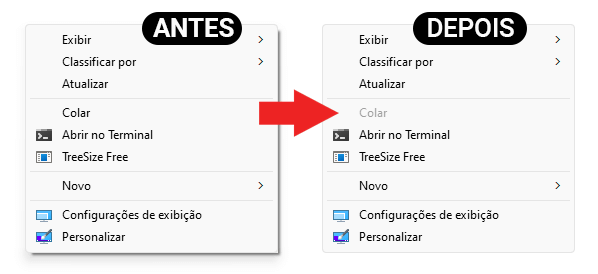Como remover a sombra nas janelas do Windows 11 ? As sombras nas janelas do Windows são parte do design visual do sistema operacional que adiciona profundidade e dimensão às janelas abertas.
Essas sombras são sutis e geralmente aparecem como um leve contorno escuro ao redor das bordas das janelas, especialmente quando uma janela está sobreposta a outra. Elas servem a vários propósitos:
Dimensão visual: Elas ajudam a destacar a janela ativa, criando uma sensação de camadas e profundidade no desktop ajudando os usuários a entender a hierarquia das janelas abertas.
Contraste: As sombras fornecem um contraste visual entre as janelas e o plano de fundo do desktop ou outras janelas subjacentes, tornando mais fácil para os usuários distinguirem entre diferentes elementos na tela.
Estética: As sombras adicionam um toque de design estético ao sistema operacional, tornando-o mais agradável visualmente.
No tutorial mostrando como exibir menu completo no Windows 11 as imagens mostram um menu sem as sombras.
Se você quer remover as sombras que aparecem nas janelas do Windows 11 (e também das versões anteriores):
Acesse Configurações > Sistema e clique em Configurações avançadas do sistema. Ao abrir a janela, clique na aba Avançado e no botão Configurações.
Agora desclique a opção Mostrar sombras sob janelas e clique em OK. Simples assim.
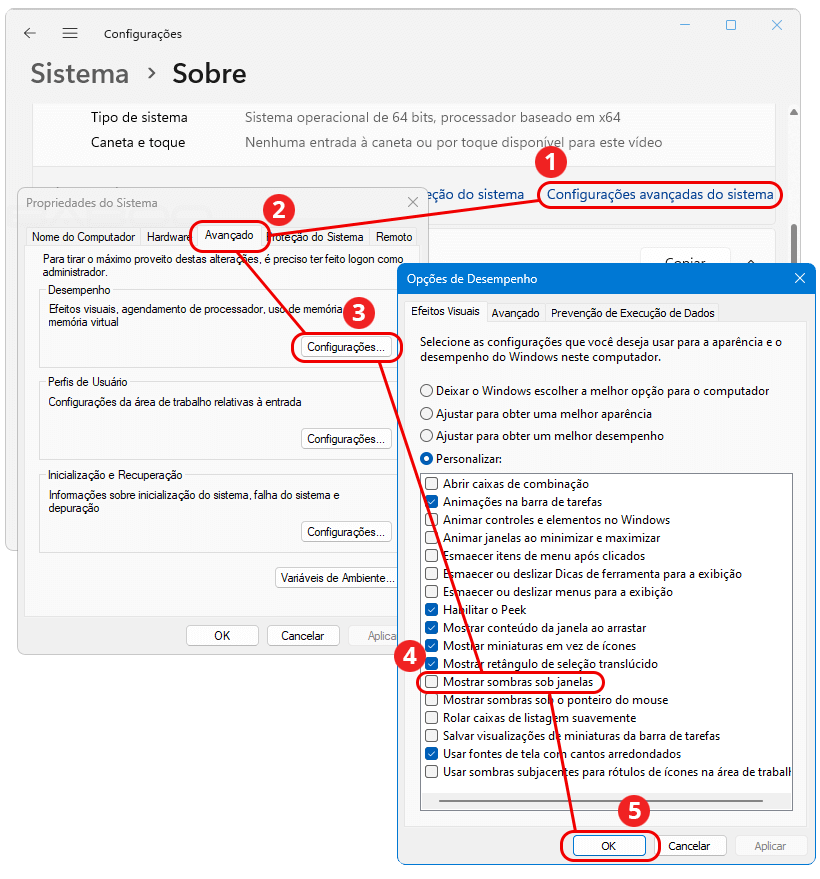
O resultado final será este: